iShowU Audio Capture M1 Review - Onko iShowU hyvä käyttää
Apple on poistanut käytöstä työpöydän ja sisäisen äänen tallennuksen kaikissa Maceissa. Mitä sinun tulee tehdä, jos sinun on kaapattava sisäinen ääni? iShowU Audio Capture on yksi ratkaisu, jota sinun ei pitäisi koskaan hukata. Opi vain lisää ohjelmasta ja iShowU Audio Recorderin käyttämisestä OBS:n kanssa työpöydän tallentamiseen. Lisäksi olemme valmistaneet parhaan ääninauhurin vaihtoehdon peittämään sinut epämukavan ajan sattuessa. Mutta ensin tutustutaan iShowU Audio Capture.
Opasluettelo
Mikä on iShowU Audio Capture Kuinka käyttää iShowU Audio Capturea OBS:n kanssa Paras iShowU Audio Capture -vaihtoehtoMikä on iShowU Audio Capture
iShowU Audio Capture tai päivitetty versio SWB-äänisovellus on ääniohjain, joka toimii macOS:n laajennuksena. Tämä työkalu pidentää äänen tallennusasetuksia MacBookissa. iShowU Audio Recorderin uudella päivityksellä se tarjoaa ominaisuuksia, joilla voit tallentaa ääntä ei vain helposti, vaan myös parannuksella, joka auttaa vakauttamaan tallenteen äänen. Tässä on hyödyt, jotka sinun pitäisi tietää.
iShowU Audio Capture -sovelluksen ominaisuudet
1. Vakaus - koska oletusäänilaite pysyy entisellään. Poistuin vahingossa sovelluksesta tai siinä oli tekninen ongelma, joten ei ole mitään mahdollisuutta, että nauhoitteesi katoaa.
2. Loistava - audiolähtölaitetta ei vaihdeta, ellei sen tarvitse, ja samoin silloin, kun sen on vaihdettava takaisin.
3. Äänenvoimakkuuden tuki - Säädä äänenvoimakkuutta tietokoneellesi äänen tallennuksen aikana virheettömästi odotetulla tavalla.
4. Työtilaystävällinen - ei ongelmaa vaihdettaessa toiseen käyttäjään/työtilaan, koska äänentoistolaite vaihtaa automaattisesti takaisin entisestään ja palauttaa äänitteen, kun palaat takaisin.
Arvostelu iShowU Audio Capturesta
Plussat
1. Työskentele minkä tahansa sovelluksen kanssa, joka voi tallentaa macOS:ssäsi, mukaan lukien OBS ja Discord.
2. Yhdistä järjestelmän ääni ja mikrofoni samanaikaisesti.
3. Tukee useita lähtöjä äänen kaappaamiseksi useammasta kuin yhdestä tulostuslaitteesta.
Haittoja
1. Ei toimi täysin päivitetyn Big Sur macOS- tai M1-näytönohjaimen kanssa.
2. Äänenlaatu heikkenee huomattavasti, kun se asetetaan pääulostuloksi.
3. Et kuule linjan puhuvan, kun tallennat FaceTime-videoita.
Kuinka käyttää iShowU Audio Capturea OBS:n kanssa
Kuten edellä mainittiin, iShowU Audio Capture on vain ääniohjain. Kun sinun on kaapattava sisäiset äänitiedostot. Opi vain lisätietoja siitä, miten iShowU Audio Capture toimii OBS seuraavilla vaiheilla.
Vaihe 1.Lataa iShowU-äänikaappaus asentamalla iShowU Audio Capture (Mojave ja aikaisemmat).
Vaihe 2.Kun asennus on valmis, määrität iShowU:n sisäiseksi äänilaitteeksi. Hae "Audio MIDI Setup" Macissasi. Paina CMD + välilyönti aktivoidaksesi hakutoiminnon.
Vaihe 3.Uusi ikkuna avautuu. Tässä ikkunassa sinun on lisättävä uusi äänilaite. Napsauta vasemmassa alakulmassa olevaa +-painiketta ja valitse avattavasta luettelosta "Luo monitulostuslaite".
Valitse iShowU "Master Device" -laitteeksesi valitsemalla Käyttö- ja poikkeaman korjaus -kohdan ruutu. Sulje ikkuna tämän jälkeen.
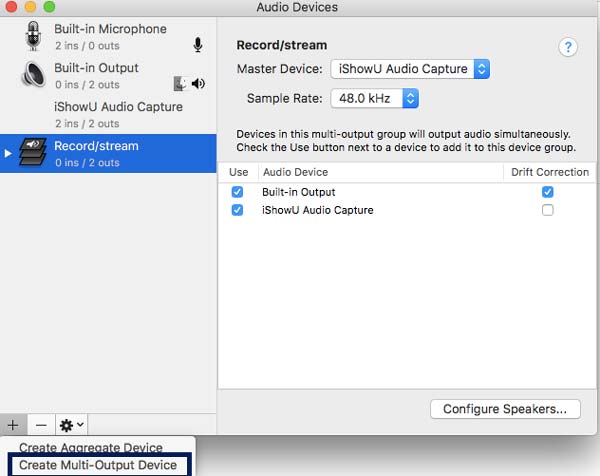
Käynnistä OBS Studio -sovellus ja määritä äänen tallennus.
Vaihe 4.Lisää uusi kohtaus OBS:ssä ja nimeä uusi kohtaus mieleiseksesi.
Vaihe 5.Lisää ääni OBS-äänen tallennusta varten. Napsauta hiiren kakkospainikkeella "Lähde"-osiota ja napsauta "Lisää" -painiketta, valitse "Audio Output Capture" -vaihtoehto, jolloin OBS kaappaa kaiuttimen äänen.
Vaihe 6.Valitse "iShowU Audio Capture" yhdeksi "mikrofonista/lisääänilaitteestasi". Napsauta OK-painiketta ja voit aloittaa äänen tallennuksen!
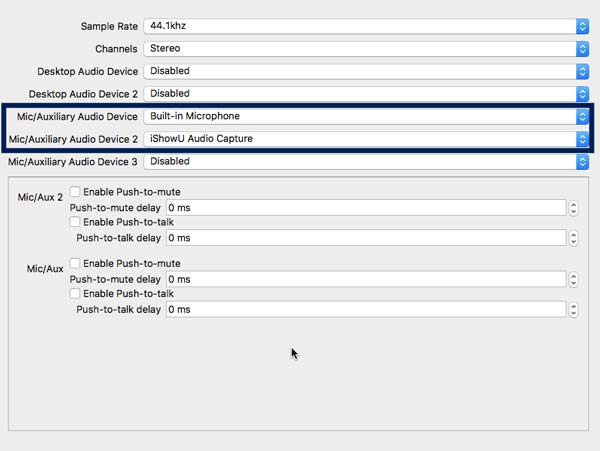
Muista, että voit ladata iShowU Audio Capture -sovelluksen Catalinasta ja että Windows-käyttäjät eivät voi käyttää tätä, koska se ei ole yhteensopiva.
Paras iShowU Audio Capture -vaihtoehto
Kun sinun on löydettävä helppo iShowU Audio Capture -vaihtoehto ja kaapata äänitiedostoja useista resursseista korkealaatuisina, AnyRec Screen Recorder on all-in-one-äänitallennin edistyneillä ominaisuuksilla. Se tallentaa ääntä Macissa sellaisena kuin se tukee sisäisen äänen tallennus ja mikrofonin ääni. Lisäksi se optimoi äänen tallennuslaadun vahvistamalla, vähentämällä ja pysäyttämällä ei-toivottua kohinaa tallenteessa.

Kaappaa järjestelmän ääni, mikrofoni iShowU Audio Capture -vaihtoehtona.
Vähennä äänen kohinaa ja paranna äänenlaatua mikrofonitallennuksen aikana.
Tarjoa helppokäyttöinen käyttöliittymä äänitiedostojen tallentamiseen ilman monimutkaisia asetuksia.
Täysin yhteensopiva uusimpien macOS- ja M1-näytönohjainkorttien kanssa.
Suojattu lataus
Suojattu lataus
Vaihe 1.Kun olet asentanut AnyRec Screen Recorder for Macin, voit käynnistää ohjelman MacBookissasi. Napsauta "Äänitallennin" -painiketta tallentaaksesi haluamasi äänitiedostot sekä järjestelmän äänestä että mikrofonista.
Jos et ole asentanut ääniohjainta, sinun tarvitsee vain napsauttaa "Asenna" -painiketta asentaaksesi ääniohjaimen etukäteen.
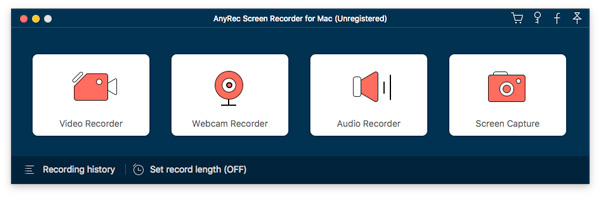
Vaihe 2.Kun siirryt "Äänitallennin"-ikkunaan, voit napsauttaa "Asetukset" -painiketta hammaspyöräkuvakkeella säätääksesi äänimuotoa ja muita muita parametreja. Lisäksi sen avulla voit ottaa käyttöön valintamerkin ennen "Extended Audio Recording Driver" -toimintoa äänitiedostojen kaappaamiseksi.
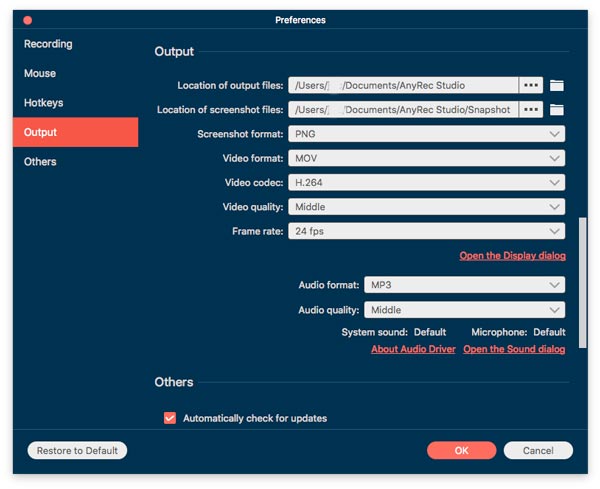
Vaihe 3.Ota "Järjestelmän ääni" käyttöön, jos haluat tallentaa sisäisen äänen iShowU Audio Recorder -vaihtoehtona. Kun haluat nauhoittaa ääntä mikrofonista, voit myös ottaa käyttöön "Mikrofonin" vastaavasti.
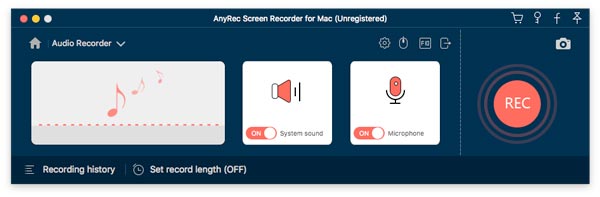
Vaihe 4.Aloita tallennus napsauttamalla "REC"-painiketta. Kun olet kaapannut haluamasi tiedostot, voit napsauttaa "Stop"-painiketta tallentaaksesi nauhoituksen, esikatsellaksesi tiedostoja, leikataksesi haluamasi osan äänitiedostoista ennen jakamista sosiaalisen median sivustoilla.

Suojattu lataus
Suojattu lataus
Osa 4: Usein kysytyt kysymykset iShowU Audio Capturesta
-
Kumpi on valinta, iShowU Audio Recorder VS Soundflower?
Sekä Soundflower että iShowU Audio Capture ovat äänentallentimen laajennuksia macOS:lle. iShowU Audio Capture on virtuaalinen MIC, kun taas Soundflower on virtuaalinen äänen sieppaaja. Se tarkoittaa, että iShowU Audio Capture tarvitsee tukea äänitallentimelta äänitiedostojen poimimiseen.
-
Miksi iShowU Audio Capture ei näy asennuksen jälkeen?
Jos iShowU Audio Capture ei näy, voit siirtyä "Järjestelmäasetukset"-valikon "Tietoturva ja yksityisyys" -vaihtoehtoon. Napsauta "Salli"-painiketta salliaksesi kehittäjän "Shiny White Box Limited" ladatut sovellukset ennen ohjelman uudelleenkäynnistystä.
-
Kuinka korjata iShowU Audio Capture, joka ei poimi äänitiedostoja?
Käytä vain audio-MIDI-asetuksia ja tee monilähtölaite, kun iShowU Audio Capture ei poimi äänitiedostoa. Mutta äänenlaatu heikkeni huomattavasti. Valitse tietysti ammattimainen vaihtoehto kaapata näyttö ilman viivettä tai häviötön äänitiedosto.
Johtopäätös
Se on lopullinen katsaus iShowU Audio Capturesta tai tunnetaan nimellä SWB Audio. Tarvittaessa kaapata Google Voice -puheluita MacBookissa tai suoratoistosivustojen sisäisissä äänitiedostoissa, sen pitäisi olla mukava valinta. Siinä kaikki iShowU Audio Capture -sovelluksen käyttäminen OBS:n kanssa. Voit myös hankkia iShowU Audio Capture -vaihtoehdon helpompien tallenteiden saamiseksi.
Suojattu lataus
Suojattu lataus
 OBS Studio for Mac M1 Review
OBS Studio for Mac M1 Review